【appium + python】APP自动化测试(一)真机测试环境搭建
【appium + python】APP自动化测试(一)真机测试环境搭建
所需环境及下载
- JDK:https://www.oracle.com/java/technologies/downloads/#java8
- Android SDK(官方网站现不提供独立的SDK下载,可通过Android studio下载):https://developer.android.google.cn/studio
或者通过国内镜像网站可单独安装SDK:https://developer.android.google.cn/studio单独下载可能会没有最新的API,如果可以还是用Android studio下载比较好 - node.js:https://nodejs.org/zh-cn/
- appium-desktop:https://github.com/appium/appium-desktop
- python:需要安装appium-python-client,使用pip命令
pip install -i http://pypi.doubanio.com/simple/ --trusted-host pypi.doubanio.com appium-python-client
安装完成后配置
JDK
新建一个系统变量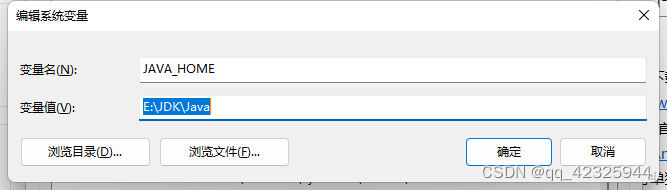
点击系统变量中的path,新建以下:
%JAVA_HOME%\bin
%JAVA_HOME%\lib\tools.jar
%JAVA_HOME%\jre\bin
保存后退出,在终端输入Java,出现以下打印为安装成功: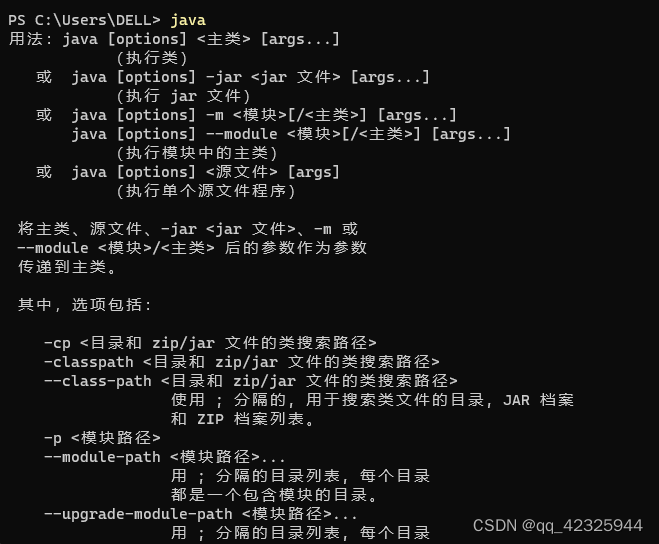
SDK
使用Android studio安装时,出现了以下一些问题:
1、新建项目时遇到your android SDK is missing,out of date or corrupted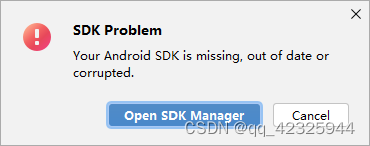
这是因为没有安装SDK环境,点击open SDK Manager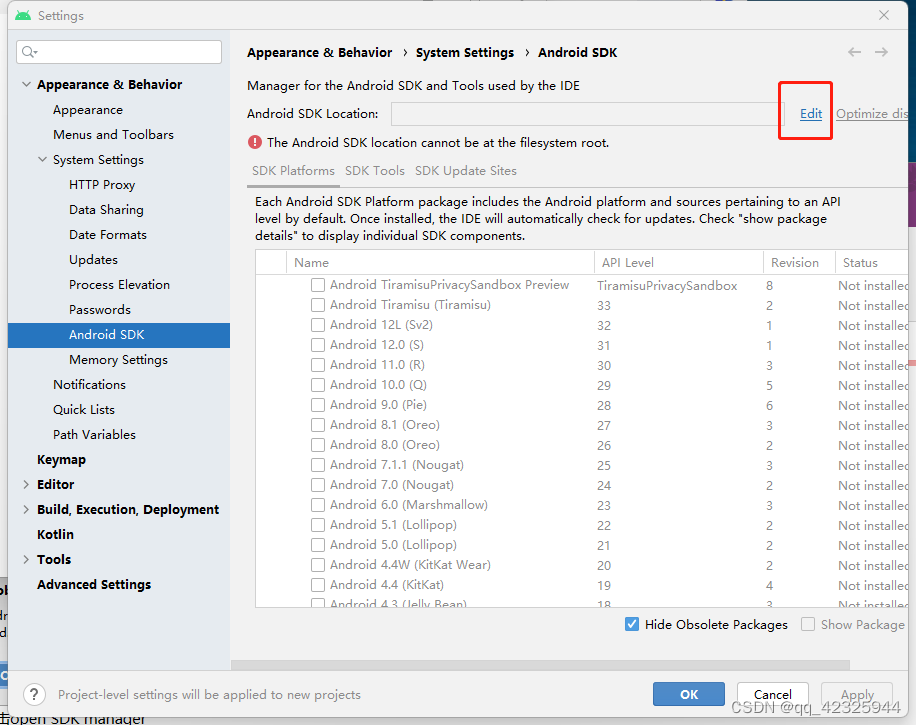
打开后,选择安装的文件夹,若出现以下情况,为文件夹有空格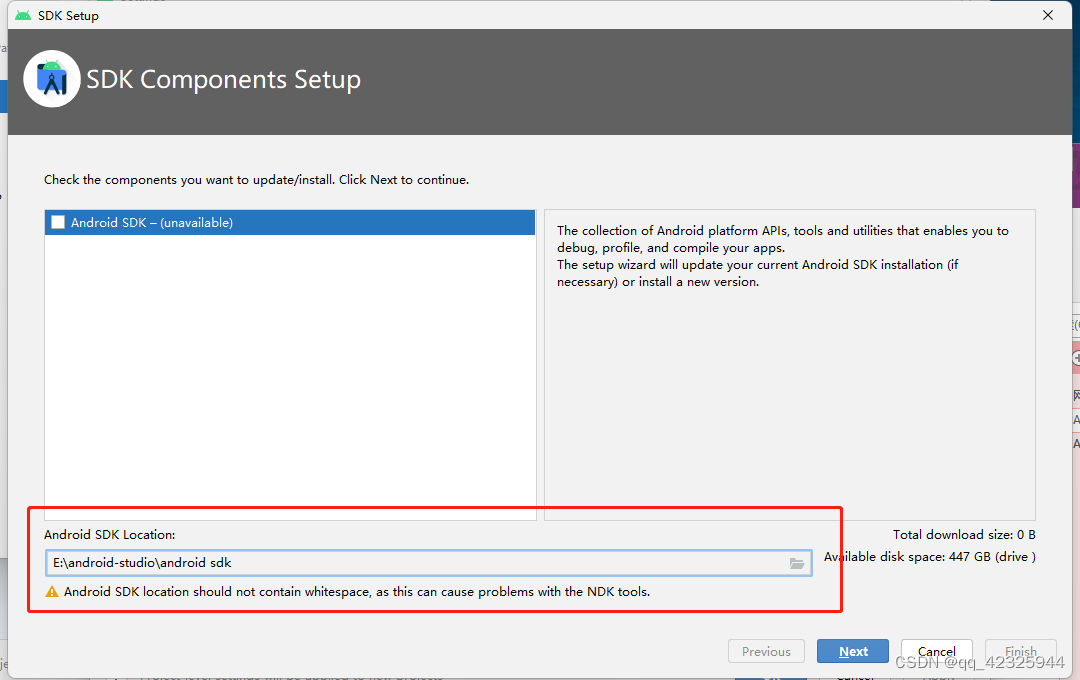
或者已单独安装SDK环境,那么此处就可选择之前安装过的文件夹,后面会显示出需要更新的安装包,如果更新列表无法显示,估计是网速不够,用其他网络试试
之后点击accept,点击next即可开始下载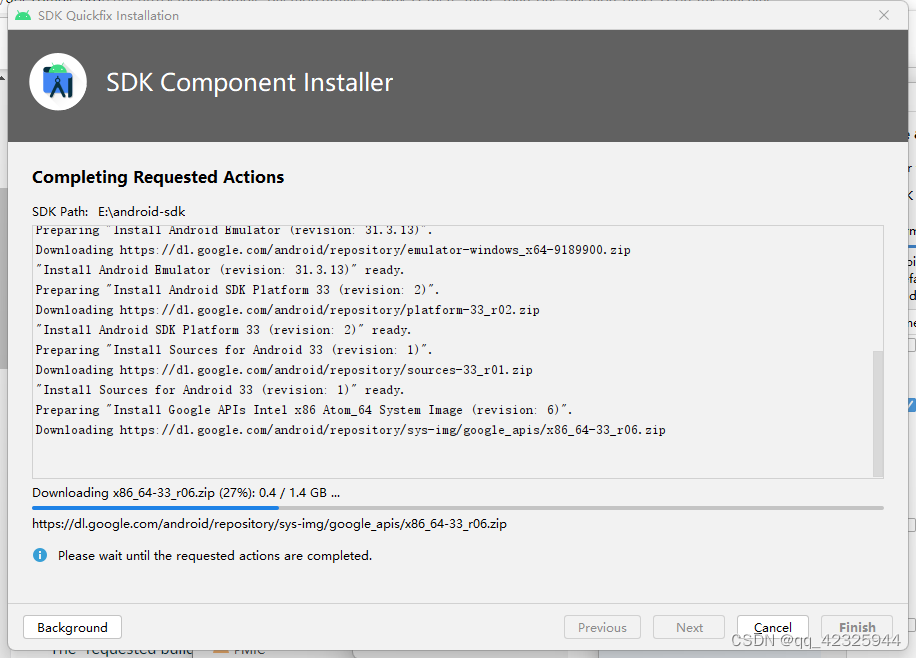
这里需要下载以下所示的包之外,还需要下载最新的API ,要与连接的真机Android版本匹配,所有的版本都是向下兼容的,这里可以下载最新的版本即可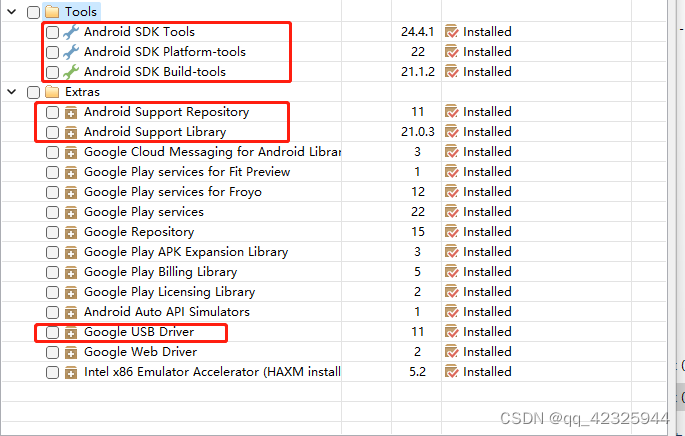
安装完成后确认环境变量是否被添加:
%ANDROID_HOME%\tools
%ANDROID_HOME%\platform-tools
node.js安装较为简单,不再详述
appium安装
网上的一些教程会再打开appium-desktop后,点击以下界面按钮,跳出设置界面,但是现在点击出现的是github界面: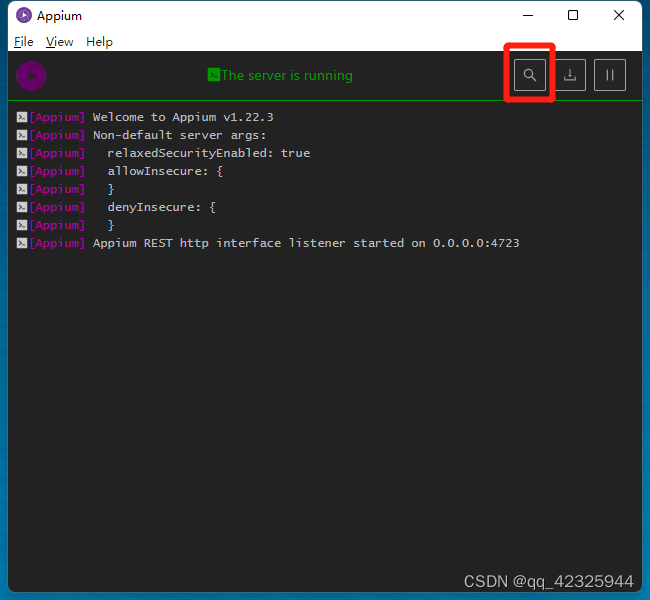
是因为现在的appium-desktop版本更新后,服务和元素查看器已经分开了,那么就需要下载appium inspectorhttps://github.com/appium/appium-inspector/releases,下载安装后即可开始配置,但是我后面在查找元素的时候遇到了问题,所以appium-desktop退回到了1.18.0版本(此版本比较稳定,如果没有特殊要求可以直接安装这个版本)
检查appium 环境是否配置成功(appium doctor)
使用node.js安装,命令为:npm install appium-doctor
安装完成后,添加环境变量,一般安装路径为C:\Users\DELL\node_modules.bin,把这个路径添加到环境变量中
重启cmd,输入appium-doctor --version即为安装成功
后输入appium-doctor即可检测appium环境
如图,以下就为java环境变量配置失败: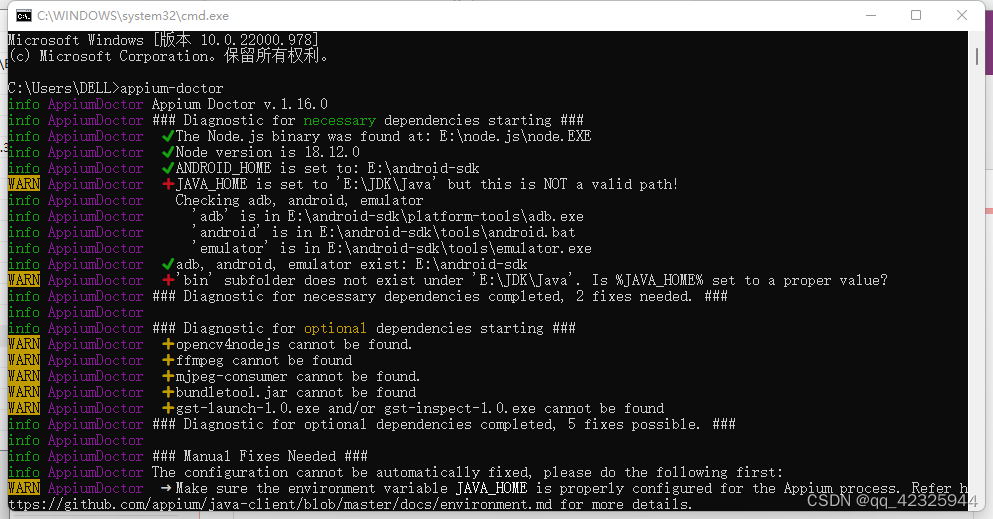
重新配置环境变量后,关闭此cmd窗口,重启一个新的,重新检测环境,以下就为安装成功: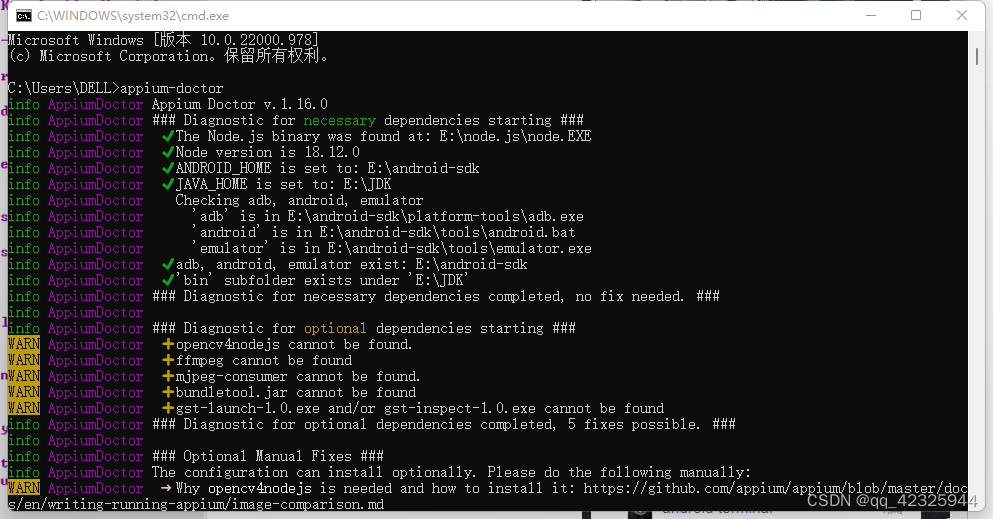
更多推荐
 已为社区贡献2条内容
已为社区贡献2条内容








所有评论(0)